
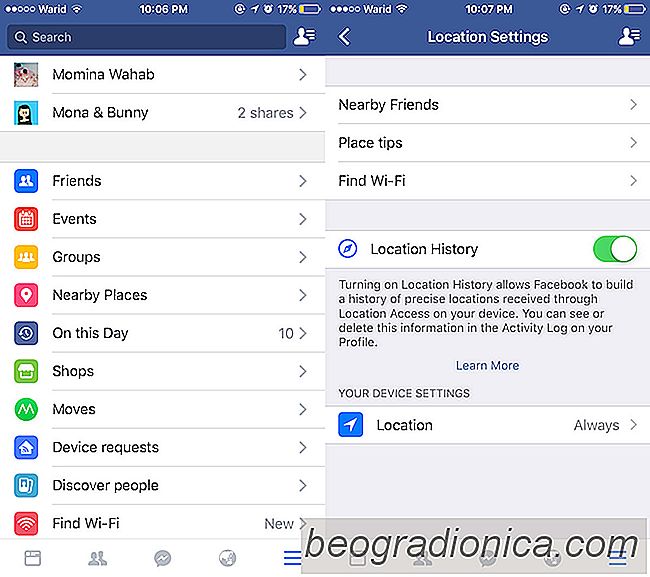
Facebook scheint auf dem richtigen Weg zu sein Großer Bruder. Es hat eine neue Funktion, die Ihnen sagt, wann öffentliche WLAN-Netzwerke verfügbar sind und wo. Eine Benachrichtigung informiert Sie darüber, wenn ein öffentliches Netzwerk in der Nähe verfügbar ist, und fordert Sie auf, die WiFi-Funktion zu aktivieren, um eine Verbindung herzustellen. Um Ihnen diese öffentlichen Netzwerke zu zeigen, bittet Facebook darum, Ihren Standort auch dann zu verwenden, wenn Sie die App nicht nutzen. Sie erhalten Benachrichtigungen, wenn ein öffentliches Netzwerk in der Nähe ist. So wie die Benachrichtigung angezeigt wird, tippt ein ahnungsloser Benutzer einfach nach vorne und erteilt ihm alle erforderlichen Genehmigungen, da das WLAN kostenlos ist. Wenn Sie das bereits getan haben, können Sie Facebook WiFi ausschalten und warum sollten Sie es nicht einmal verwenden.
deaktivieren Öffnen Sie die Facebook App. Tippe auf den Hamburger Tab. Scrolle nach unten und tippe auf "Einstellungen". Wählen Sie im angezeigten Menü "Kontoeinstellungen". Tippen Sie auf dem Bildschirm "Kontoeinstellungen" auf "Standort".
Tippen Sie auf dem Bildschirm "Standorteinstellungen" auf "WLAN suchen" und deaktivieren Sie ihn.
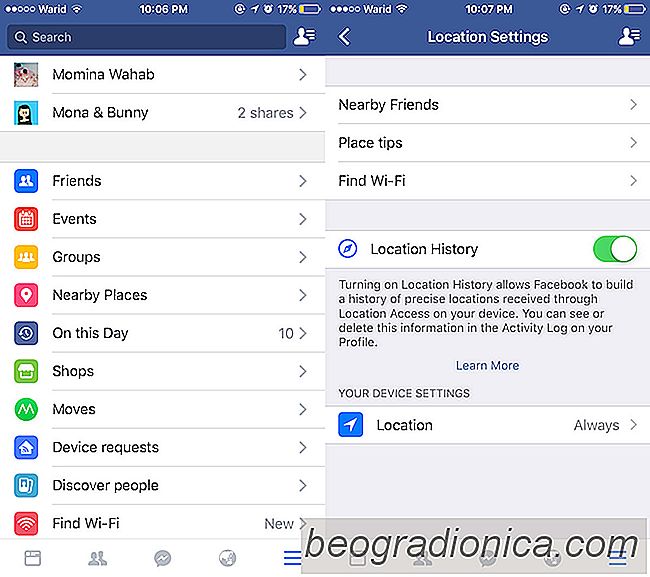
Sie sollten auch die Standortberechtigungen der App widerrufen, auf die sie zugreifen darf Ihr Standort, auch wenn Sie die App nicht verwenden. Dies ist eine iOS-Einstellung. Es gilt nicht für Android. Öffnen Sie auf Ihrem iOS-Gerät die App Einstellungen. Gehe zu Datenschutz> Standort. Wähle Facebook aus der Liste der Apps aus und ändere seine Berechtigung in "Während der Verwendung".
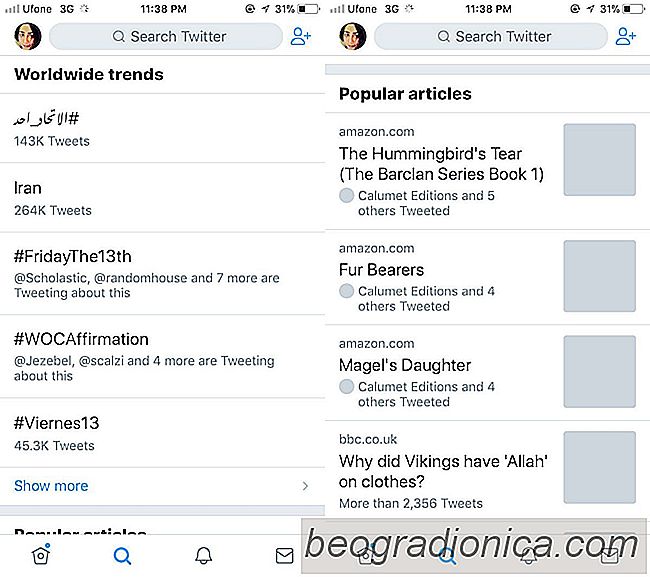
So finden Sie beliebte Artikel in Ihrem Twitter-Netzwerk
Twitter ist chaotisch zu navigieren und die Trolle sind immer in Zahlen. Man fragt sich, warum Leute das Netzwerk benutzen. Trotz des Problems von Twitter mit Trollen ist es ein guter Ort, um sich mit Leuten in einer bestimmten Nische zu verbinden. Sie haben die Kontrolle darüber, wem Sie folgen, und Sie können steuern, was Sie in Ihrer Timeline sehen.
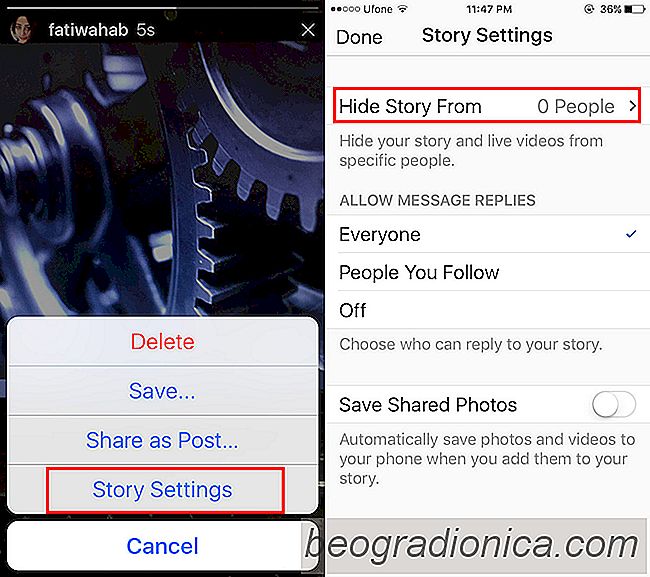
Wie man jemanden daran hindert, eine Instagram-Geschichte anzusehen
Instagram-Geschichten bestehen ausschließlich aus Fotos, die Sie mit Ihrer Kamera machen. Du kannst keine Fotos aus deiner Kamerarolle auswählen und sie zu deiner Instagram-Geschichte hinzufügen. Die Funktion ist ein Klon von Snapchat, der Sie ermutigt, Momente zu teilen, wenn sie passieren. Die einzige Alternative ist, auf Instagram live zu gehen und alles so zu übertragen, wie es passiert.